Развертывание устройств для гибридной работы
Новые устройства сразу готовы к работе
Распакуйте и включите устройство с Windows: облачной службе Windows Autopilot понадобится всего несколько шагов, чтобы его настроить.
Полный контроль за процессом
Пользователи могут следить за тем, как Windows Autopilot настраивает их новые устройства.
Подготовка без усилий
Настройка очень проста, и есть широкие возможности для персонализации.
Переход в облако в собственном темпе
Устройства, развернутые с помощью Windows Autopilot, можно связать с Azure Active Directory (AD) и службой управления мобильными устройствами.
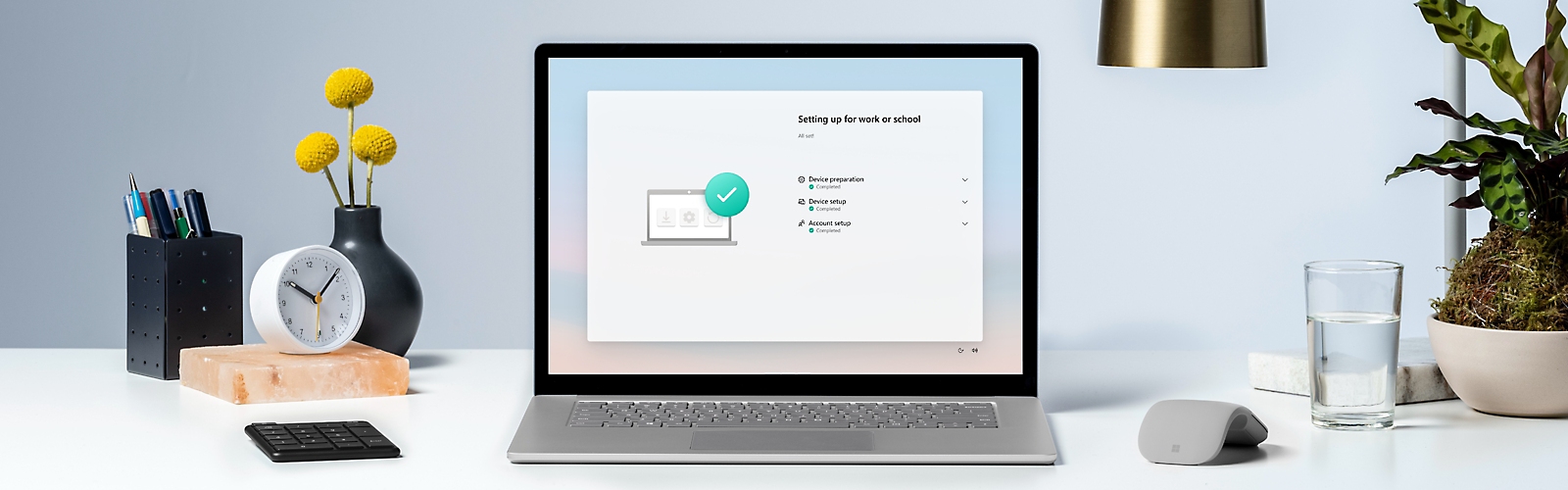
Режим подготовки под управлением пользователя
Благодаря Windows Autopilot пользователи могут сами настраивать свои устройства, не обращаясь в ИТ-отдел.
Дополнительные возможности
Обратитесь к партнерам или ИТ-специалистам, чтобы заранее полностью настроить и подготовить к работе устройства с Windows 11.
Поддержка существующих устройств
Легко развертывайте на имеющихся устройствах последнюю версию Windows 11 вместе с приложениями и синхронизированными профилями, чтобы пользователи могли сразу приступить к работе.
Сброс через Windows Autopilot
Удаляйте личные файлы, приложения и параметры и восстанавливайте исходные параметры устройства — это не повлияет на его удостоверение, хранящееся в Azure AD. Это удобно, если устройство нужно передать другому пользователю.
Как это работает
1. Регистрация устройства
Поставщик оборудования автоматически добавляет ваши новые устройства в службу развертывания Windows Autopilot2.
2. Создание и назначение профиля
Создайте профиль с требуемой конфигурацией для своих корпоративных устройств.
3. Доставка
Пользователь получает устройство от поставщика, включает его, подключается к Интернету, после чего Windows Autopilot развертывает приложения и устанавливает нужные параметры.

Производители-партнеры
Торговые посредники, участвующие в программе
Windows Autopilot — это часть комплексного решения для обеспечения продуктивности, мобильности и безопасности.
- [1] Для автоматической регистрации в MDM и использования фирменной символики компании требуется подписка на Azure Active Directory Premium.
- [2] Корпорация Майкрософт рекомендует организациям обратиться к поставщику устройств, чтобы он произвел все необходимые процедуры регистрации Windows Autopilot в клиенте организации. В этом случае вашим ИТ-специалистам не придется вручную обрабатывать аппаратные хэши при каждой новой покупке.
- Исследование Total Economic Impact™ об устройствах с Windows Профессиональная, проведенное компанией Forrester Consulting по заказу Майкрософт в июне 2020 г.


Следите за новостями о Windows